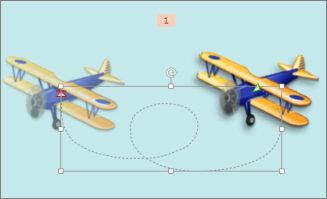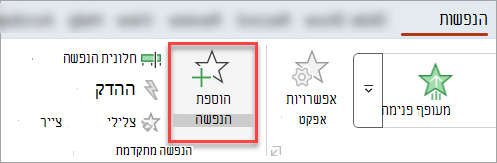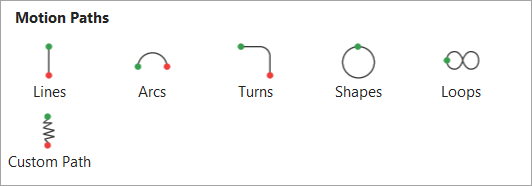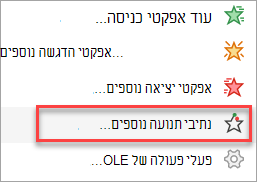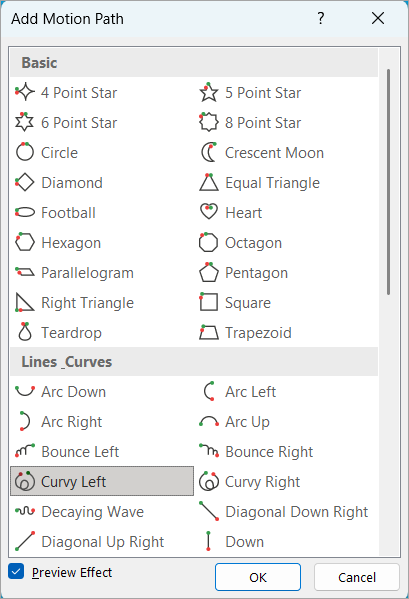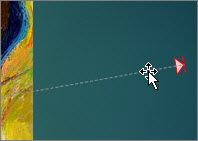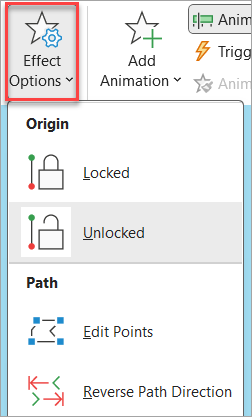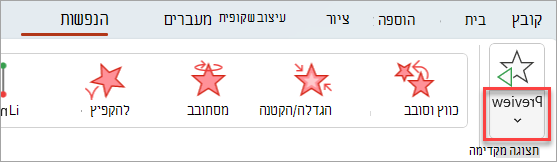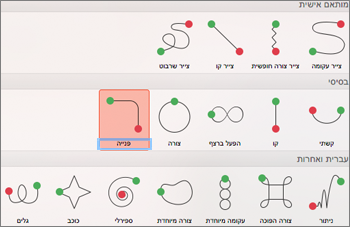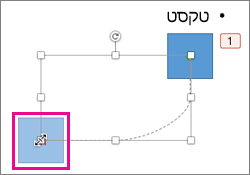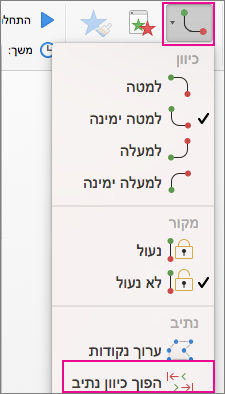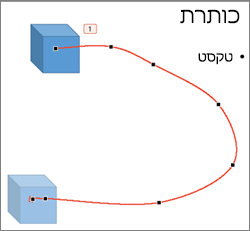באפשרותך להחיל אפקטי הנפשה של נתיבי תנועה להזזת אובייקטים בשקופית ברצף שמספר סיפור אפקטיבי.
לדוגמה, המטוס שמימין (למטה) מראה את נקודת ההתחלה של המטוס, והקו המקווקו בין שני המטוסים מראה את הנתיב שבו הוא יטוס כאשר ההנפשה תפעל. התמונה השקופה שמשמאל היא היעד שבו יסיים המטוס את מסלולו כאשר ההנפשה של נתיב התנועה תסתיים.
Microsoft 365 מנויים יכולים לחסוך זמן עבור אפקטי הנפשה מבוססי תנועה: 'שינוי צורה'
הוספת נתיב תנועה לאובייקט
-
בחר את האובייקט שברצונך להנפיש.
-
בכרטיסיה הנפשות , בחר הוסף הנפשה.
-
גלול מטה אל נתיבי תנועה ובחר נתיב.
עצה: אם תבחר באפשרות נתיב מותאם אישית, תצייר את הנתיב הרצוי עבור האובייקט.
כדי להפסיק ציור של נתיב מותאם אישית, הקש ESC.
אפשרויות מתקדמות של נתיב תנועה
-
אם אינך רואה נתיב תנועה הרצוי, בחלק התחתון של הגלריה, בחר נתיבי תנועה נוספים....
בחר הנפשה כדי לראות תצוגה מקדימה של אופן הזזת האובייקט בשקופית.
-
לאחר שתבחר את נתיב התנועה הרצוי, בחר אישור.
כדי להסיר ולבצע הנפשה, בשקופית, בחר את נתיב התנועה (קו מקווקו עם חץ) ולאחר מכן הקש Delete.
עריכת נתיבי תנועה
-
כדי לבצע פעולות כגון שינוי הכיוון של נתיב התנועה, ערוך את הנקודות הבודדות של נתיב התנועה או כדי לנעול (כדי שאחרים לא יוכלו לשנות את ההנפשה) או לבטל את נעילת ההנפשה, בחר אפשרויות אפקט.
-
כדי להציג את נתיב התנועה בתצוגה מקדימה, בחר את האובייקט בשקופית ולאחר מכן בחר הנפשות >מקדימה.
עצה: תצוגה מקדימה ממוקמת בכרטיסיה הנפשות, ממש מתחת לכרטיסיה קובץ בקצה הימני.
השימוש בנתיבים מוגדרים מראש
ברוב המקרים, שימוש באחת מהנפשות הנתיבים הבסיסיות הוא בחירה מושלמת לצורך הוספת עניין לשקופית. בדוגמה הבאה, אנו נחיל הנפשת נתיב מסוג Turn על גרפיקה, נשתמש באפשרויות אפקט כדי לשנות את כיוון הנתיב ולאחר מכן נשתמש בכיוון הפוך נתיב כדי לקבל את המראה הסופי הרצוי.
דוגמה: החלת הנפשת נתיב מוגדרת מראש על גרפיקה
-
בשקופית ריקה, בחר הוסף >צורות >מלבן (או צורה אחרת, אם אתה מעדיף) ולאחר מכן בחר בפינה הימנית העליונה של השקופית כדי להוסיף אותה.
-
כאשר המלבן עדיין נבחר, בחר הנפשות >נתיב ולאחר מכן, תחת בסיסי, בחר הפעל.
-
לאחר סיום התצוגה המקדימה של ההנפשה, בחר אפשרויות אפקט בכרטיסיה הנפשות ולאחר מכן בחר למטה ימינה.
-
הזז את הסמן מעל נקודת הקצה של ההנפשה עד שהוא ישתנה לחץ כפול עם קו לאורך השקופית, ולאחר מכן בחר וגרור לפינה השמאלית התחתונה של השקופית.
-
לבסוף, בחר אפשרויות אפקט >הפוך כיוון נתיב.
ההנפשה מעבירה כעת את הגרפיקה מהמקום הכי פחות גלוי בשקופית (הפינה השמאלית התחתונה) למקום הגלוי ביותר (הימני העליון).
השימוש בנתיבים מותאמים אישית
כדי לצייר הנפשת נתיב מותאמת אישית, בחר את האובייקט שברצונך להנפיש ובחר הנפשות > הנפשות נתיב ולאחר מכן בחר אפשרות תחת מותאם אישית. סוג הנתיב שתבחר יקבע את שיטת הציור.
אם בחרת נתיב ציור מעוקל אוציור צורה חופשית .
-
בחר את נקודת ההתחלה ולאחר מכן לחץ בכל פעם שברצונך להתחיל שינוי כיוון.
-
לחץ פעמיים כדי לסיים.
אם בחרת נתיב קואו שרבוט .
-
בחר והחזק את לחצן העכבר כדי לעקוב אחר הצורה הרצויה ולאחר מכן שחרר את הלחצן כשתסיים.
כדי לשנות נתיב מותאם אישית לאחר שציירת אותו:
-
החזק את מקש Control ולחץ על הנתיב המותאם אישית ובחר ערוך נקודות.
עצה: אם מעולם לא עבדת עם עריכת נתיבים בתוכנית גרפיקה, ייתכן שיהיה לך קל יותר למחוק את האפקט ולצייר אותו שוב.